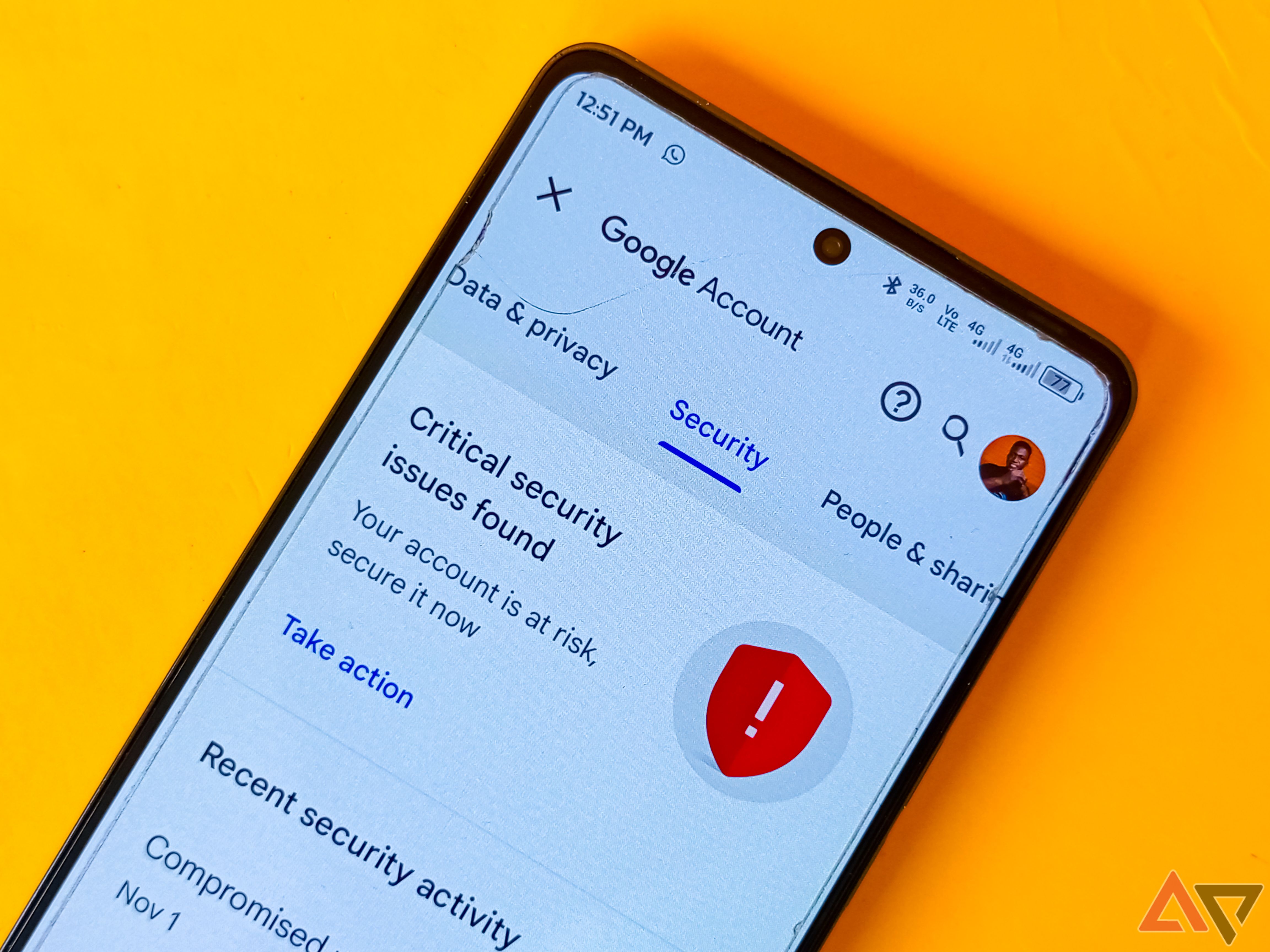Review sản phẩm
Tôi giữ tài khoản Google của mình an toàn bằng cách làm theo những lời khuyên này một cách tôn giáo
Nếu bạn sử dụng điện thoại Android, bạn sử dụng tài khoản Google. Trừ khi bạn sử dụng máy tính bảng hoặc điện thoại thông minh 'DeGeogled' hoặc cài đặt ROM tùy chỉnh mà không có dịch vụ của Google. Tài khoản Google là cổng để truy cập các ứng dụng trên cửa hàng Play, cùng với các dịch vụ khác của Google, chẳng hạn như ổ đĩa, bản đồ và ảnh. Vì các dịch vụ này lưu trữ dữ liệu nhạy cảm, điều quan trọng là bảo vệ tài khoản của bạn khỏi tin tặc.
Internet là một nơi nguy hiểm và các tài khoản bị xâm phạm không phải là hiếm. Tuy nhiên, có những bước bạn có thể thực hiện để đảm bảo tài khoản của bạn vẫn an toàn. Tôi đã làm theo các bước này trong hơn một thập kỷ và chúng có hiệu quả. Họ cũng đơn giản, vì vậy bất cứ ai cũng có thể theo dõi họ để bảo vệ dữ liệu của họ.

Có liên quan
7 điều bạn nên kiểm tra lại ngay lập tức trong cài đặt bảo mật Google của mình
Bảo mật tài khoản Google của bạn ngay bây giờ
6
Sử dụng mật khẩu mạnh được kết hợp với trình quản lý mật khẩu
Thay đổi mật khẩu của bạn cũng thường xuyên
Mật khẩu mạnh là bước đầu tiên để đảm bảo tài khoản của bạn khó hack. Nếu tin tặc sử dụng một cuộc tấn công vũ lực để có quyền truy cập vào tài khoản của bạn, một mật khẩu dài và phức tạp cần nỗ lực để bẻ khóa. Vì vậy, sử dụng mật khẩu với một số ký tự khác nhau. Chẳng hạn, sử dụng hỗn hợp chữ hoa và chữ thường, số và ký hiệu. Đừng sử dụng các chi tiết dễ đoán, chẳng hạn như tên của bạn, ngày sinh hoặc tên của thú cưng.
Cùng với một mật khẩu phức tạp, hãy sử dụng một mật khẩu duy nhất cho tất cả các tài khoản của bạn. Bằng cách này, bạn sẽ không thỏa hiệp tất cả các tài khoản của mình nếu một tài khoản bị hack. Nếu khó đặt và ghi nhớ mật khẩu dài, duy nhất cho mỗi tài khoản của bạn, hãy sử dụng trình quản lý mật khẩu. Không sử dụng Trình quản lý mật khẩu của Google để lưu trữ mật khẩu tài khoản Google của bạn, vì bạn không thể truy cập nếu tài khoản của bạn bị xâm phạm.

Có liên quan
5 người quản lý mật khẩu mà cá nhân tôi giới thiệu
Người quản lý mật khẩu tôi thề bởi
5
Bật xác thực hai yếu tố
Một lớp bổ sung luôn hữu ích
Một mật khẩu dài không đủ để giữ những kẻ tấn công tiềm năng ở lại. Thêm một lớp bảo mật bổ sung tạo ra ma sát khi ai đó đang cố gắng buộc họ vào tài khoản của bạn. Xác thực hai yếu tố (2FA) là một trong những răn đe như vậy. Kích hoạt 2FA cho tài khoản Google của bạn yêu cầu thêm một bước để xác thực các lần thử đăng nhập mới. Có một số loại 2FA trên Google.
Bạn có thể chọn mật khẩu một lần để được gửi đến số điện thoại của mình, mã nhạy cảm với thời gian từ ứng dụng xác thực mà bạn chọn hoặc khóa phần cứng được đưa vào thiết bị. Google cũng cho phép bạn phê duyệt hoặc từ chối nỗ lực đăng nhập trên điện thoại Android, nếu bạn có. Bạn có thể kích hoạt điều này thông qua trang bảo mật của tài khoản Google. Bạn có thể chọn phương pháp thuận tiện nhất dựa trên sở thích của bạn.
Nếu bạn có nhiều dữ liệu nhạy cảm hoặc chạy kênh YouTube, hãy chọn khóa 2FA vật lý để thêm bảo mật.

Có liên quan
5 cách 2FA có thể thất bại – và những gì bạn có thể làm để bảo vệ chính mình
2FA chỉ mạnh khi bạn sử dụng nó một cách thích hợp
4
Xóa các thiết bị được kết nối không xác định
Xóa điện thoại bạn không sử dụng nữa
Google duy trì nhật ký của các thiết bị bạn đăng nhập với tài khoản Google của bạn. Bạn có thể sử dụng nhật ký này để xác định các thiết bị bạn không còn sử dụng và đăng xuất tài khoản của bạn trên đó. Đây là một tính năng tiện dụng nếu bạn thường xuyên chuyển đổi thiết bị hoặc sử dụng máy tính trong không gian công cộng, chẳng hạn như thư viện hoặc khách sạn. Nếu bạn bán điện thoại hoặc máy tính cũ cho ai đó, bạn có thể ngăn họ truy cập vào tài khoản Google của bạn bằng phương pháp này.
Truy cập phần bảo mật của tài khoản Google của bạn và điều hướng đến Thiết bị của bạn phần. Xem lại danh sách các thiết bị và phát hiện ra những thiết bị bạn không sử dụng. Nếu bạn thấy một thiết bị cũ hơn hoặc một thiết bị bạn không nhận ra, hãy chọn nó và chọn Đăng xuất. Lặp lại quy trình này cứ sau vài tuần hoặc vài tháng để đảm bảo không có thiết bị trong danh sách không thuộc về bạn.
3
Thu hồi quyền cho các ứng dụng bên thứ ba không sử dụng
Đăng xuất các dịch vụ không quan trọng
Tương tự như xóa các thiết bị mà bạn không nhận ra, Google cho phép bạn thu hồi quyền truy cập vào các ứng dụng hoặc dịch vụ bạn đã liên kết với tài khoản Google của mình trong quá khứ. Một số ứng dụng bạn đã sử dụng trước đó có thể không còn tồn tại hoặc có thể đã biến thành phần mềm độc hại. Cũng có thể bảo mật của một ứng dụng có thể bị xâm phạm, điều này có thể dẫn đến thông tin đăng nhập tài khoản của bạn bị hack.
Dù bằng cách nào, thu hồi quyền truy cập vào các ứng dụng bạn không còn sử dụng tích cực. Để làm điều này, hãy vào phần bảo mật của tài khoản Google của bạn và chọn Kết nối của bạn với các ứng dụng và dịch vụ của bên thứ ba. Xem lại danh sách để tìm ứng dụng bạn không còn sử dụng. Chọn chúng, sau đó nhấp vào Xóa tất cả các kết nối.
2
Sử dụng VPN khi truy cập các mạng công cộng
Ngăn chặn các cuộc tấn công mạng
Nếu bạn có một công việc từ xa, bạn có thể làm việc từ các quán cà phê hoặc sân bay. Do đó, thông thường sử dụng mạng Wi-Fi công cộng miễn phí. Điều này có thể gây nguy hiểm, vì những người dùng khác trên mạng có thể hack máy tính của bạn và có quyền truy cập vào tài khoản Google của bạn. Để tránh các khả năng như vậy, hãy sử dụng VPN khi bạn truy cập mạng mở.
Một VPN mã hóa dữ liệu của bạn và tạo một đường hầm an toàn cho lưu lượng truy cập Internet. Điều này làm cho thông tin của bạn không thể đọc được đối với các tin tặc có thể chặn dữ liệu của bạn. Nó cũng ngăn chặn việc rình mò và che giấu địa chỉ IP của bạn, ngăn chặn những kẻ tấn công theo dõi vị trí của bạn. Lần tới khi bạn truy cập mạng Wi-Fi công khai, hãy kích hoạt VPN trước khi đăng nhập vào tài khoản của bạn.

Có liên quan
5 lý do tôi thích proton vpn hơn nordvpn, expressvpn và surfshark
VPN tôi tin tưởng nhiều hơn
1
Đừng nhấp vào liên kết từ những người gửi không xác định
Đừng trở thành con mồi của lừa đảo
Ngoài việc giữ tài khoản của bạn an toàn, hãy lưu ý đến hành động của bạn trên internet. Làm những việc như truy cập các trang web không xác định hoặc nhấp vào liên kết được gửi cho bạn bởi những người gửi không xác định có thể thỏa hiệp tài khoản Google của bạn. Nếu bạn nhận được một liên kết để đăng nhập vào tài khoản Google của bạn tuyên bố rằng đó là Google hoặc một doanh nghiệp khác, hãy xác minh tên miền mà email đã được gửi. Nếu đó là một miền không xác định, hãy không nhấp vào liên kết. Trong khi bạn đang ở đó, hãy báo cáo người gửi để Google gắn cờ ID email để lừa đảo.
Khi bạn đăng nhập vào tài khoản Google của mình, hãy truy cập trang web chính thức bằng thanh địa chỉ trong trình duyệt của bạn và sau đó nhập thông tin đăng nhập của bạn. Bằng cách này, bạn có thể đảm bảo bạn không truy cập URL có thể được sử dụng để lừa đảo. Khi sử dụng điện thoại thông minh, tôi sử dụng ứng dụng tương ứng, nếu có, thay vì truy cập trang web của dịch vụ trong trình duyệt.

Có liên quan
Phải làm gì nếu bạn vô tình nhấp vào liên kết lừa đảo
Đừng hoảng sợ, bạn vẫn có thể giữ an toàn cho dữ liệu của mình
Bảo vệ tài khoản và dữ liệu của bạn.
Một số người dùng dựa vào các dịch vụ của Google để lưu trữ dữ liệu của họ. Cho dù đó là ảnh, video, email hoặc tệp công việc, bảo vệ chúng khỏi kẻ tấn công là vô cùng quan trọng, vì dữ liệu của bạn có thể chứa các tệp mà bạn không muốn công chúng truy cập. Di chuyển các tệp quan trọng vào bộ lưu trữ cục bộ của bạn hoặc thiết bị lưu trữ đính kèm mạng (NAS). Nếu bạn sử dụng lưu trữ đám mây để thuận tiện, hãy làm theo các bước được đề cập để giữ tài khoản của bạn an toàn khỏi các cuộc tấn công tiềm năng.
Khám phá thêm từ Phụ Kiện Đỉnh
Đăng ký để nhận các bài đăng mới nhất được gửi đến email của bạn.